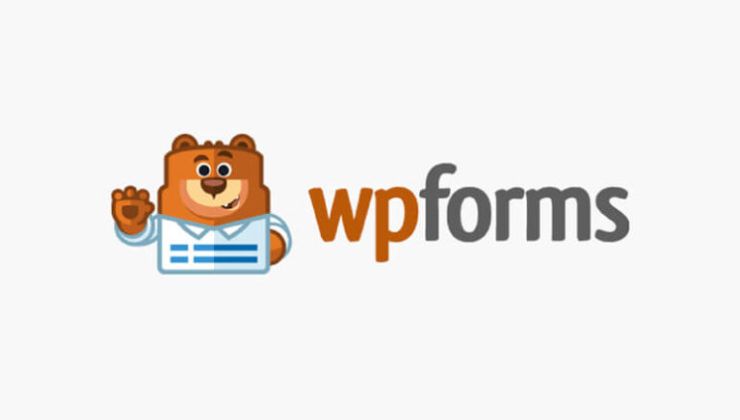[ad_1]
您是否希望将Salesforce连接到WordPress表单? 如果是这样,那么您来对地方了。
创建WordPress Salesforce集成使企业可以无缝地创建新线索,跟踪客户旅程,存储机密客户数据等。
因此,在本文中,我们将确切介绍如何将Salesforce连接到您的WordPress表单。 但是首先,让我们澄清一下为什么要这样做。
为什么将Salesforce与WordPress集成?
创建WordPress Salesforce集成对您的业务有利的原因有很多。
首先,Salesforce是市场上领先的客户关系管理工具(CRM)。 Salesforce管理公司与潜在客户的关系和交互,包括存储和组织用户信息,建立客户关系以及提供个性化支持。
另外,WordPress是网站所有者的领先内容管理系统(CMS)。 WordPress使创建博客,在线商店,发布站点等变得容易。 它易于使用,响应迅速,入门成本不高。
当您将这两个工具放在一起时,它们为营销人员和企业所有者创造了一种强大的方式,可以在不引起麻烦的情况下实现其营销目标。 您不需要花哨的代码和离谱的技术知识即可创建一个易于运行并提高结果的网站。
如何创建WordPress Salesforce集成
在本文中,我们将使用Salesforce和 WPForms Salesforce插件 连接两个应用程序。 此插件使将表单连接到Salesforce轻松创建所有类型的对象,而无需编写任何代码。
尽管听起来可能令人生畏,但整个过程实际上确实很容易。 因此,让我们开始吧!
步骤1:验证您的Salesforce计划
在开始之前,请确保您的Salesforce帐户具有正确的API访问权限,因此您以后不必处理任何相关问题。 您可以通过检查您拥有的版本来完成此操作。
使用Salesforce,您可以从以下计划中进行选择:
- 必需品
- 专业的
- 企业
- 无限
只要您使用这些计划中的任何一个,就可以进行。 但是,如果没有,那么您需要先进行切换,然后才能开始集成。
要检查您的计划,请登录Salesforce。 您将可以在浏览器标签中查看版本:
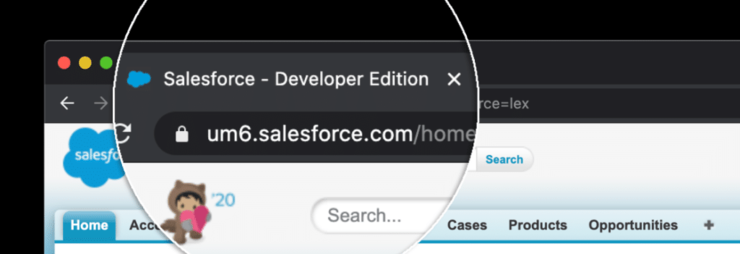
如果未出现,则需要尝试其他方法。
使用Lightning Experience模式,单击您的配置文件图标,然后选择切换到Salesforce Classic:
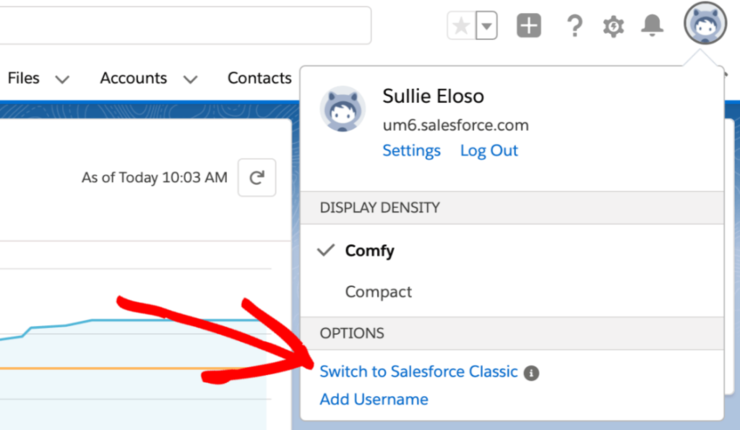
然后,在顶部导航菜单上单击“设置”:
点击公司文件»公司信息:
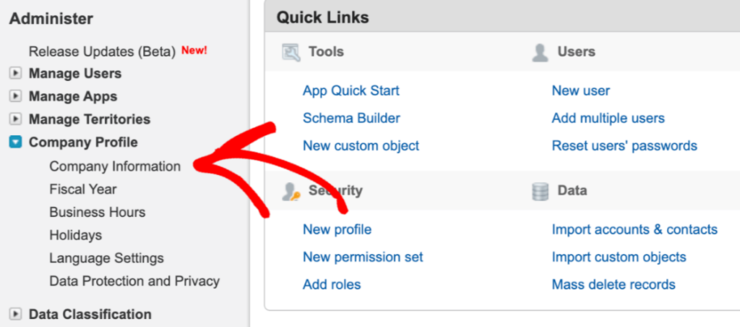
然后,您会在Organization Edition旁边看到您的版本类型:
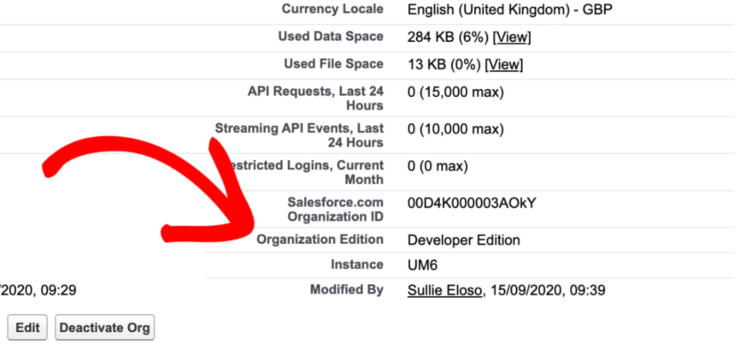
现在,您正在使用具有API访问权限的版本,现在该继续前进并开始集成了。
步骤2:安装并激活WPForms
您需要一个功能强大的表单构建器来与Salesforce集成,这就是我们使用的原因 WP表格。
WP表格 是WordPress的主要联系表单插件。 它具有强大的功能,包括表单模板,条目管理,付款集成等等。 最好的部分是它对初学者友好,因此即使是WordPress或编码新手,也不必担心构建漂亮的网站。
您需要下载,安装和激活WPForm,然后再继续。
如果您需要安装方面的帮助,请查看有关以下内容的指南 如何安装WordPress插件。
现在是时候下载WPForms的Salesforce插件了。 在您的WordPress仪表板上,单击左侧边栏中的WPForms»Addons:
然后,通过单击安装插件来安装Salesforce插件:
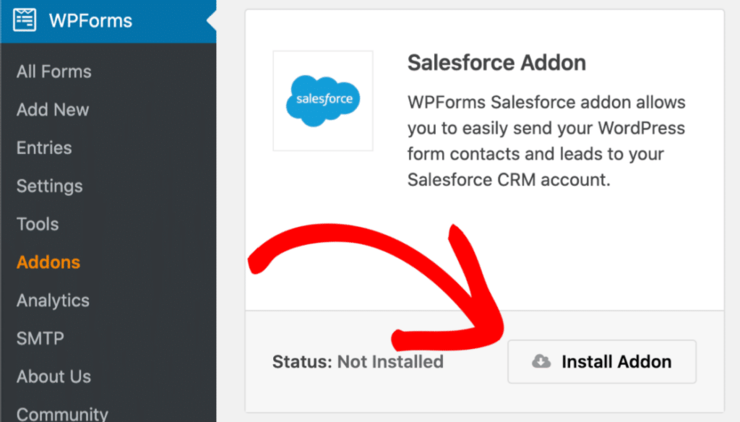
既然安装已经完成,那么让我们开始研究将Salesforce与WPForms集成。
步骤3:设置Salesforce WordPress集成
对于此步骤,您需要设置一个Salesforce应用程序,以便WPForms轻松连接到您的站点。
转到您的Salesforce帐户,并确保您处于Salesforce Classic模式(如果尚未使用):
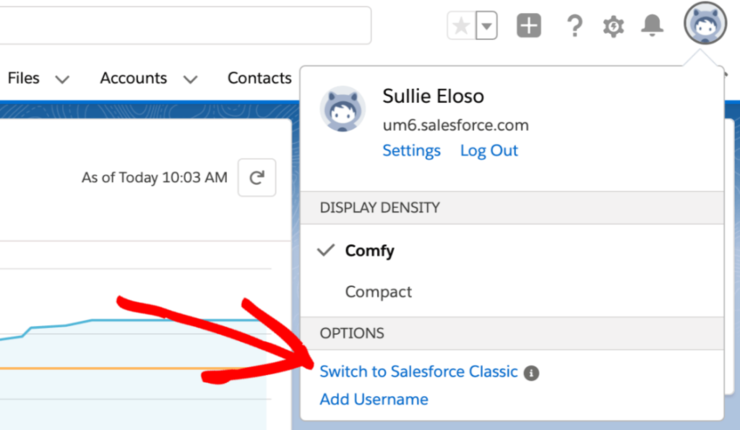
然后,在顶部导航菜单上单击“设置”:
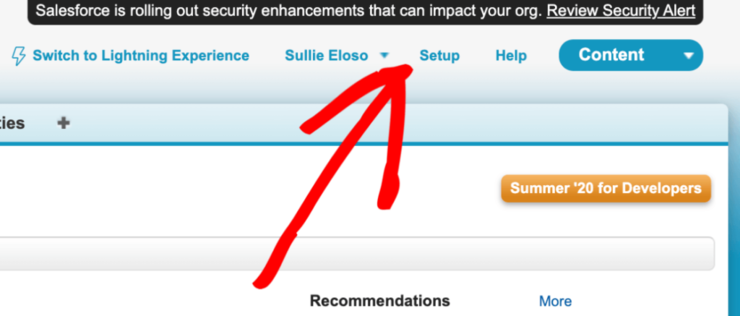
向下滚动并在左侧栏中查找“构建”菜单项。 单击创建»应用程序:
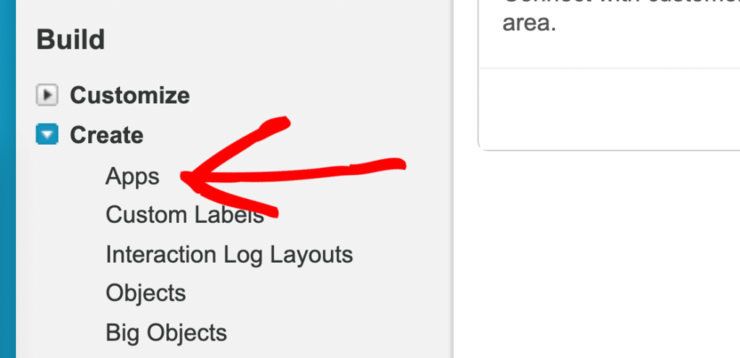
滚动到显示“已连接的应用”的位置,然后单击“新建”:

您将被带到一个新的屏幕,必须在其中填写一些信息。
在显示“已连接的应用程序名称”的地方,为您的应用程序选择一个易于识别的名称。
在“联系人电子邮件”字段中,输入您的电子邮件:
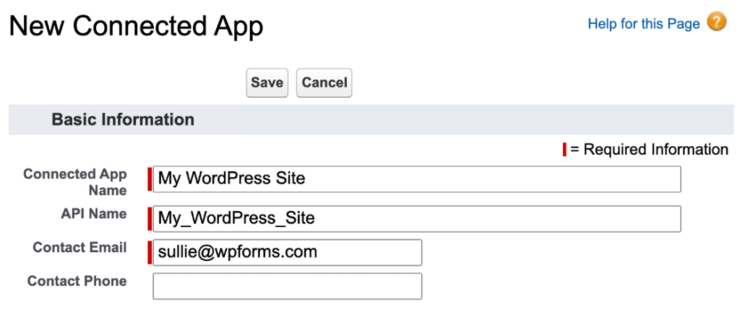
步骤4:授权您的Salesforce应用权限
现在是时候对刚刚创建的应用程序进行身份验证了。
向下滚动到“ API”部分,然后单击“启用OAuth设置”复选框:
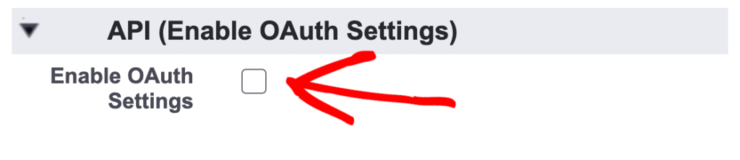
要继续前进,您需要WPForms回调URL,以便可以将其粘贴到Salesforce中。
在单独的标签中,返回到WordPress仪表板,然后单击WPForms»设置:
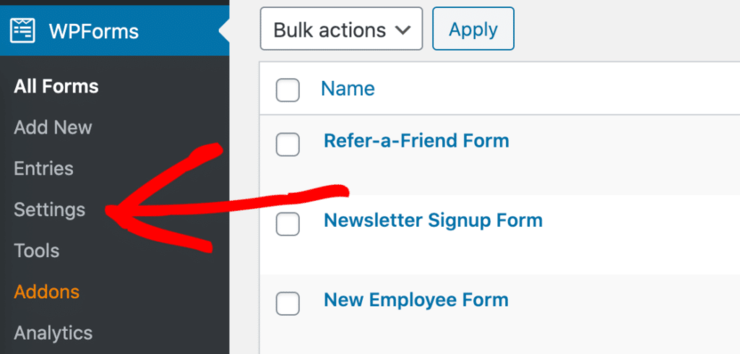
在顶部,单击集成:
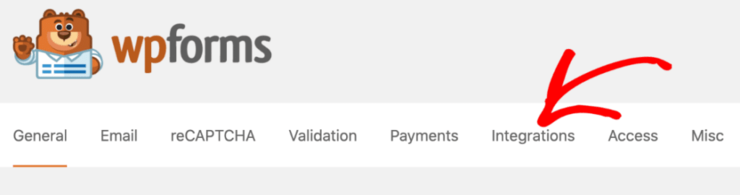
找到Salesforce图标,然后单击徽标左侧的小箭头以将其打开。 点击添加新帐户:
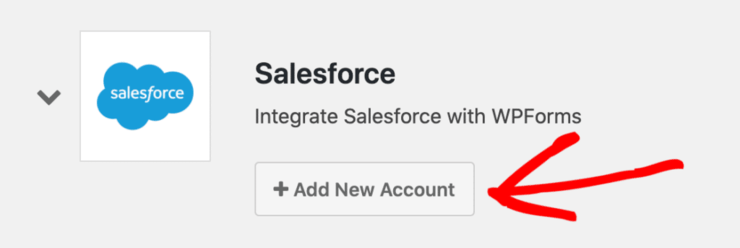
现在,您有了一个回调URL,可以将其复制到剪贴板。
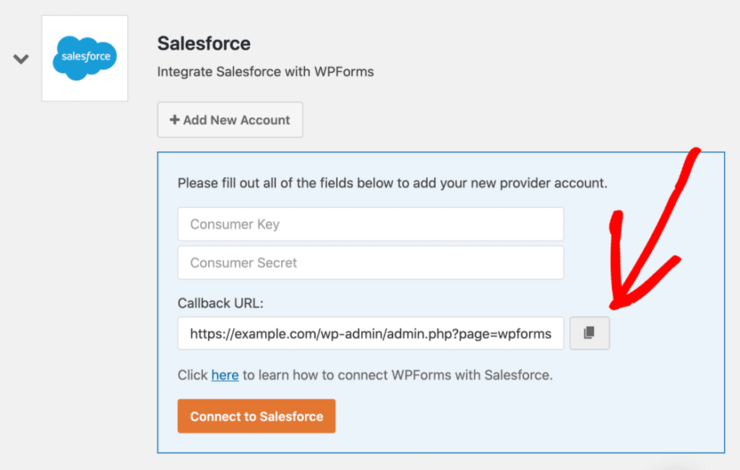
返回您的Salesforce标签。 以您刚复制的回调URL并将其粘贴到OAuth设置框中:
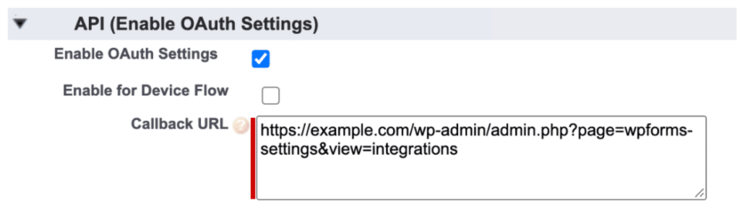
现在,您将向下滚动到“选定的OAuth范围”并找到以下2个项目:
- 访问和管理您的数据(API)
- 随时代表您执行请求(refresh_token,offline_access)
通过拖动将这2个权限添加到右侧的“选定的OAuth范围”框中。
在屏幕底部,单击“保存”。
如果可能,我们建议至少等待10分钟以继续进行下一步。 最终确定连接需要一些时间,稍等片刻即可为您节省更多的麻烦。
步骤5:将WordPress连接到Salesforce
现在是时候将API密钥复制并粘贴到WordPress中了。 如果将WPForm和Salesforce放在单独的选项卡中,则操作起来会更容易,因此可以在它们之间快速切换。
复制API密钥:
1.在您的Salesforce浏览器中,单击“使用者密钥”旁边的“复制”。 切换到WPForms选项卡并粘贴密钥。
2.返回到您的Salesforce浏览器。 在右侧,点击“单击以显示”。 复制密钥,切换回WPForms,然后将其粘贴。
最后,单击“连接到Salesforce”:
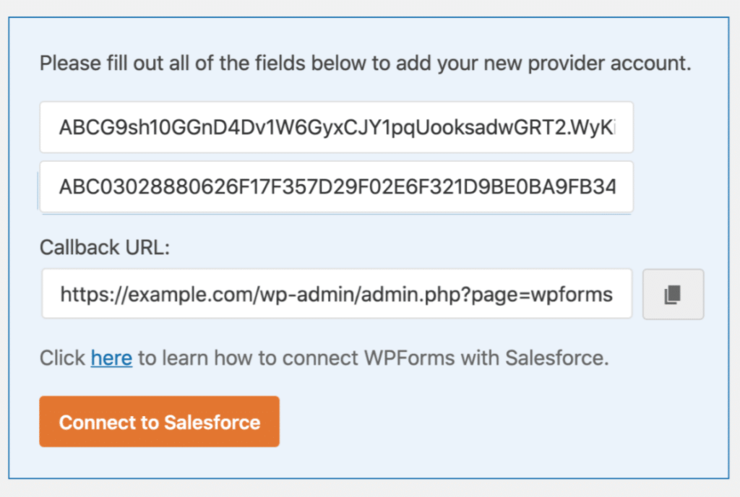
通过单击允许来授予Salesforce访问权限:
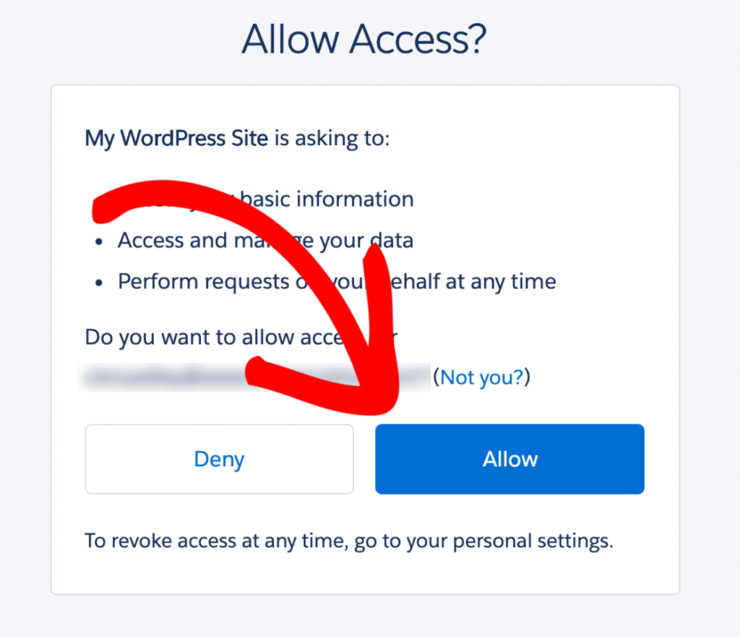
您的Salesforce帐户已正式连接到WordPress网站。
您应该能够在顶部看到一条消息,确认您的连接成功:
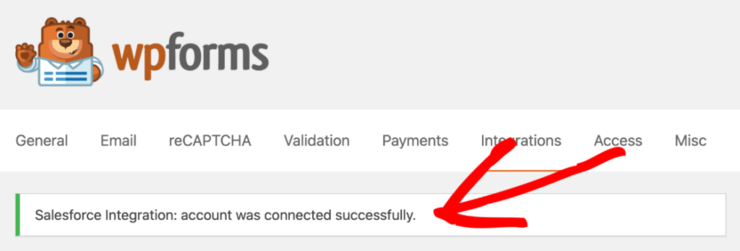
集成页面还应该显示您已成功连接:
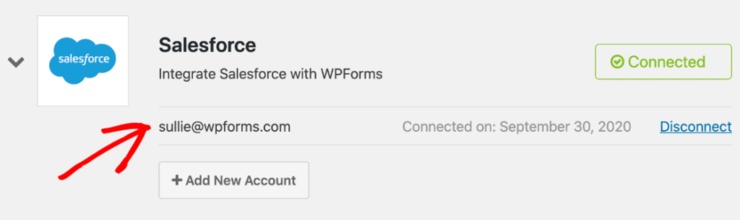
现在是时候制作您的WordPress表单了。
第6步:创建Salesforce WordPress表单
如果您不熟悉创建联系表格的方法,请查看以下内容 如何在WordPress中创建表单。
借助WPForms,可以轻松将所需的任何表单连接到Salesforce。 您可以创建不同的对象,包括:
- 战役
- 联络人
- 潜在客户
- 产品展示
- 案例
- 帐目
对于此示例,我们将通过联系表单创建销售线索。
在表单构建器中,单击“市场营销”:
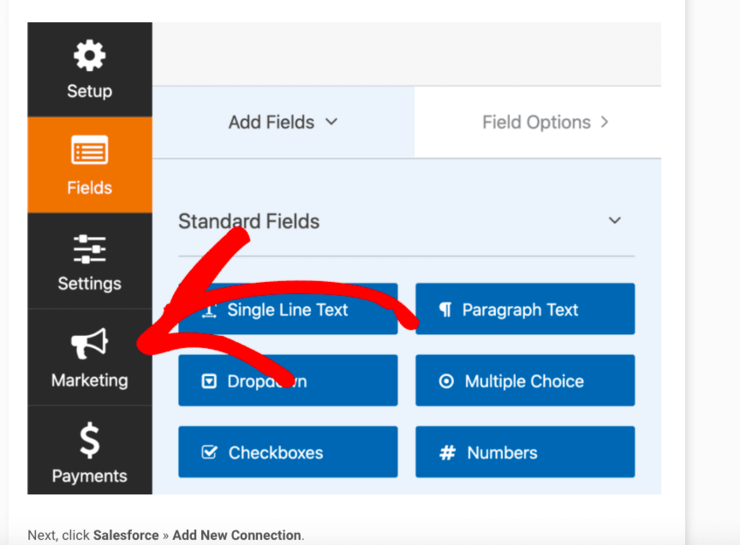
接下来,单击Salesforce»添加新连接:
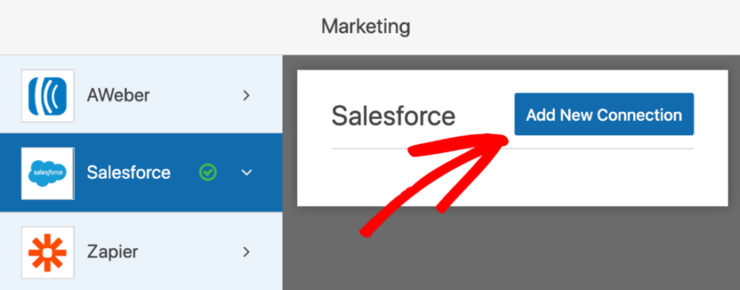
现在,您需要给您的连接起一个易于记忆的名称:
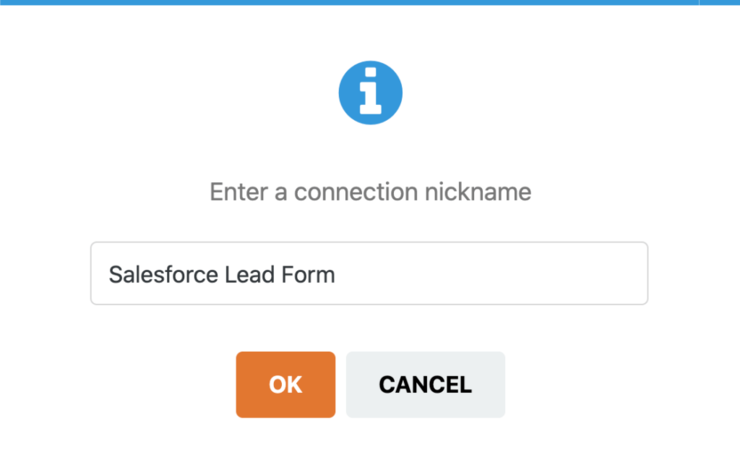
转到您先前设置的Salesforce帐户,然后单击Lead:
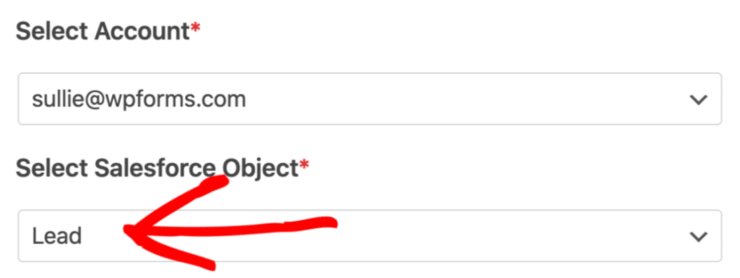
将联系表单的字段映射到Salesforce帐户的潜在客户区域中的字段:
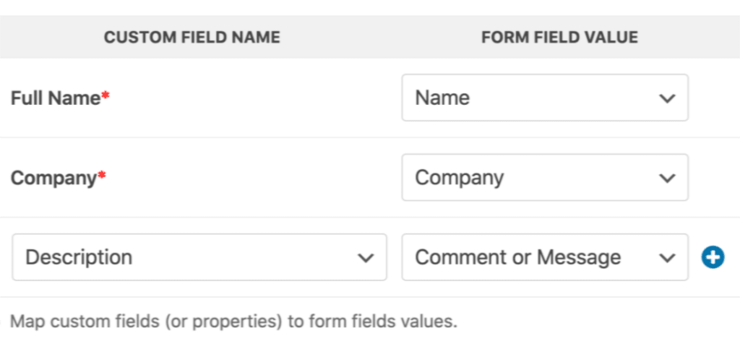
单击保存。
步骤7:发布您的Salesforce WordPress集成
现在最令人兴奋的部分:将集成发布到您的WordPress网站上。 只需几分钟。
单击表单构建器顶部的“嵌入”:
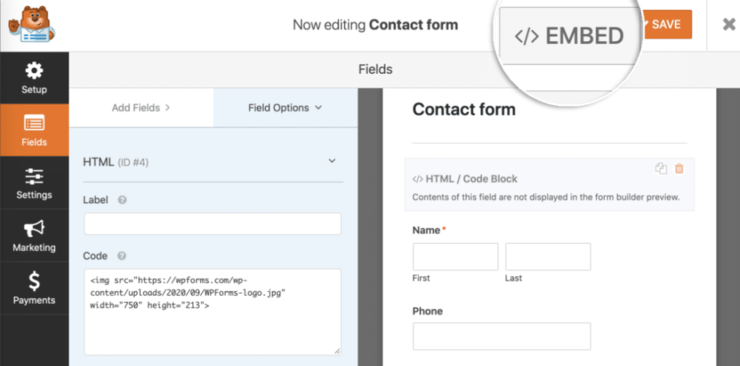
接下来,单击创建新页面:
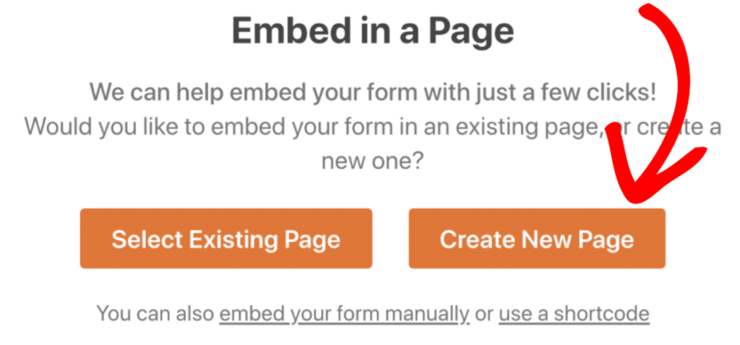
输入页面名称:
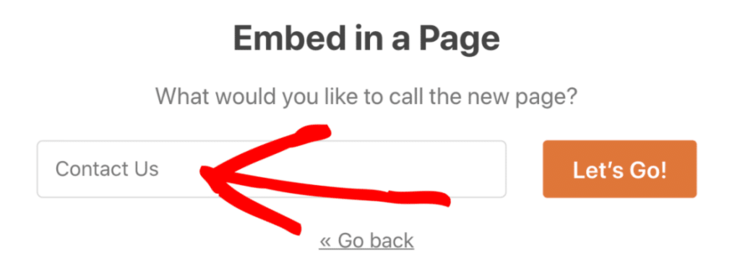
点击“让我们去”按钮。 这样做意味着WPForms现在已经创建了一个嵌入您的表单的WordPress网页。 现在,剩下要做的就是发布:
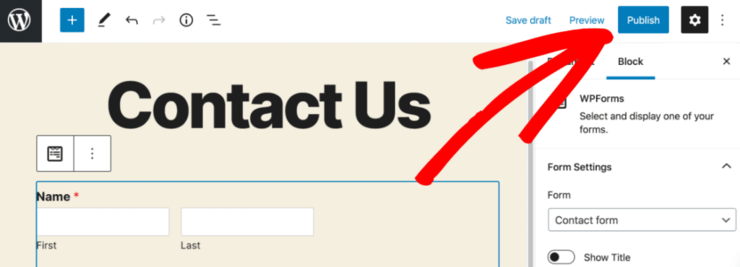
瞧! 您已经成功创建了WordPress Salesforce集成。 我们希望您发现本教程易于理解且有用。
如果您喜欢这篇文章,请务必查看我们在 适用于小型企业的最佳WP CRM插件。 它将帮助您选择最适合您的业务及其需求的客户关系管理软件。
帖子 如何将Salesforce连接到您的WordPress表单 首先出现 IsItWP-免费的WordPress主题检测器。